電子メールクライアントThunderbirdには、電子メールクライアントのアカウントの順序を直接並べ替えるオプションがありません。 たとえば、クライアントのメインペインのアカウントをドラッグアンドドロップで並べ替えることはできません。
過去に、アカウントとフォルダーの順序を変更できるアドオンについて説明しましたが、代わりに使用できる手動の方法もあります。
その主な利点は、そのためにアドオンに依存する必要がないことであり、複雑なプロセスであるという欠点です。
以下の手順は、Thunderbirdで電子メールアカウントを並べ替えて、プログラムのサイドバーに希望の順序で配置するのに役立ちます。
更新 :以下に説明する並べ替えは、Thunderbirdの最近のバージョンではもう機能しないようです。 Thunderbirdユーザーは、Thunderbirdのメールアカウントまたはフォルダを手動で並べ替えることができるメールクライアントの拡張機能である、手動で並べ替えフォルダをダウンロードしてインストールできます。
最初に行う必要があるのは、高度な構成エディターを開くことです。 これを行うには、[ツール]> [オプション]をクリックして、Thunderbirdの設定を開きます。 ウィンドウが開いたら、[詳細設定]> [全般]に切り替え、開いたページに表示される[構成エディター]ボタンをクリックします。

about:configウィンドウが開いたら、インターフェースでmail.accountmanager.accountsを検索します。 設定の値には、Thunderbirdのサイドバーに表示されるすべてのアカウントとその順序がリストされます。
これは便利ですが、値として表示されるのはaccount1、account2などのみであり、実際のアカウント名やそれらのアカウントで使用されるサーバーは表示されません。
アカウントが数個しかない場合は、すぐに並べ替えて順序を変更できますが、数個以上ある場合は機能しない可能性があります。
アカウントは、古いものから新しいものへとリストされます。これは、アカウントの並べ替えにも役立ちます。
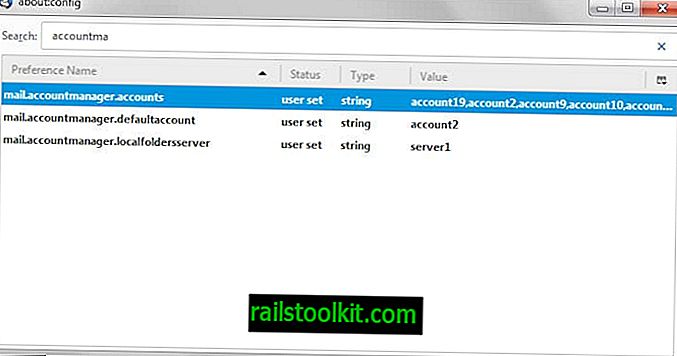
追加の検索を実行して、個々のアカウントを識別することができます。 そのための1つの方法は、検索オプションを使用してaccount19などのアカウント番号を検索することです。 これにより、サーバーのIDがすぐに明らかになることはありませんが、使用できる追加のヒントが明らかになる場合があります。
たとえば、Thunderbirdテストシステムでaccount19を検索すると、id3とserver3にリンクされていることがわかりました。
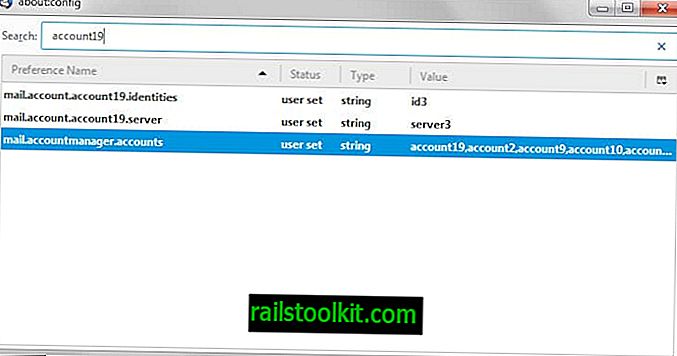
その後、同じインターフェースでserver3を検索すると、サーバーのホスト名(この場合はimap.googlemail.com)を含むそのサーバーの構成情報が明らかになりました。
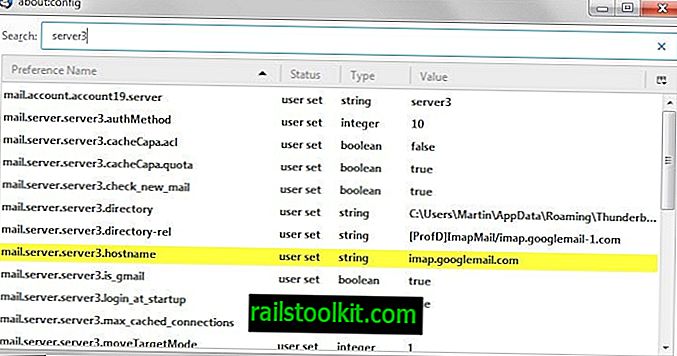
Thunderbirdに単一のプロバイダーを使用して複数のメールアカウントを追加した可能性があるため、ホスト名ではアカウントを識別するのに十分ではない場合があります。
ページで「名前」設定を見つけます。たとえば、値としてアカウントのユーザー名をリストするmail.server.server3.name。 ほとんどの場合、これはメールアドレスであるため、アカウント番号にリンクできます。
アカウントを特定したら、mail.accountmanager.accountsに戻り、設定をダブルクリックします。
アカウントを並べ替えるには、選択したアカウント番号(account19など)を別の位置に移動します。 リストの最後のアカウントの後ではなく、各アカウントの後に「、」があることを確認してください。
account19、account2、account9、account10、account11、account20
値を変更したら、ウィンドウを閉じて、Thunderbirdメールクライアントを再起動します。 変更がインターフェースに反映されていることを確認してください。 そうでない場合は、手順をたどって、アカウントを正しく識別したことを確認してください。














